Detaillierte Anleitungen zur Benutzung finden Sie in der Bedienungsanleitung.
[. . . ] ABBYY PDF Transformer
Version 3. 0 Benutzerhandbuch
®
© 2009 ABBYY. Alle Rechte vorbehalten.
ABBYY® PDF Transformer 3. 0 Benutzerhandbuch
Die Informationen dieses Handbuchs können ohne Vorankündigung geändert werden und stellen seitens ABBYY keine verbindliche Verpflichtung dar. Die hier beschriebene Software wird unter Lizenz vertrieben. Sie darf nur entsprechend den Bedingungen des Lizenzvertrags verwendet oder kopiert werden. [. . . ] Markieren eines oder mehrerer Bereiche Wählen Sie das Werkzeug , oder , und halten Sie STRG gedrückt, während Sie auf die Bereiche klicken, die Sie markieren möchten. Um die Markierung eines Bereichs aufzuheben, klicken Sie noch einmal in den betreffenden Bereich. Verschieben eines Bereichs
19
ABBYY® PDF Transformer 3. 0 Benutzerhandbuch Markieren Sie den Bereich, der verschoben werden soll, und halten Sie ALT gedrückt, während Sie den Bereich an die Zielposition verschieben. Klicken Sie in der gewünschten Reihenfolge auf die Bereiche. Der Inhalt der Bereiche wird im Ausgabetext in dieser Reihenfolge angezeigt. Bereiche werden ungeachtet der Textrichtung automatisch von links nach rechts nummeriert. Löschen eines Bereichs Klicken Sie mit der rechten Maustaste auf den Bereich und wählen Sie im Kontextmenü Bereich löschen. Wählen Sie den zu löschenden Bereich und drücken Sie die Taste ENTF. So löschen Sie alle Bereiche ausgewählter Seiten: 1. Wählen Sie die gewünschten Seiten im Fenster Seiten. Halten Sie die Umschalt oder STRG Taste gedrückt, um mehrere Seiten auszuwählen. Wählen Sie das Werkzeug Löschen aller Bereiche: Wählen Sie das Werkzeug Ändern der Textausrichtung Klicken Sie mit der rechten Maustaste auf den Textbereich und wählen Sie die gewünschte Textausrichtung aus dem Kontextmenü. .
Falsche Schriftart im konvertierten Text
Falls im konvertierten Text einige Buchstaben durch "?" oder "" ersetzt wurden, müssen Sie eine Schriftart installieren, die alle im Text verwendeten Zeichen enthält. Die folgende Tabelle führt empfohlene Schriftarten auf.
Sprache
Hauptsprachen Armenisch (Ostarmenisch, Westarmenisch, Grabar) Hebräisch Tatarisch Zusätzliche Sprachen Abchasisch Adygisch Aghulisch
Schriftart
Arial Unicode MS(2)
Arial Unicode MS(2) MSHauptschriftarten 2. 82(1) (Arial, Courier New und Times New Roman)
Arial Unicode MS(2) Arial Unicode MS(2), Lucida Sans Unicode Arial Unicode MS(2), Lucida Sans Unicode
20
ABBYY® PDF Transformer 3. 0 Benutzerhandbuch
Altaiisch Aserbaidschanisch (Kyrillisch), Aserbaidschanisch (Lateinisch) Awarisch Baschkirisch Burjatisch Chakassisch Chantisch Chinesisch (Vereinfacht), Chinesisch (Traditionell)
(2) Arial Unicode MS , Lucida Sans Unicode
MSHauptschriftarten 2. 82(1) (Arial, Courier New und Times New Roman)
Arial Unicode MS(2), Lucida Sans Unicode Arial Unicode MS(2), Palatino Linotype MSHauptschriftarten 2. 82(1) (Arial, Courier New und Times New Roman) Arial Unicode MS(2) Arial Unicode MS(2) Arial Unicode MS SimSun fonts Zum Beispiel: SimSun (Founder Extended), SimSun18030, NSimSun. Simhei YouYuan PMingLiU MingLiU Ming(forISO10646) STSong Arial Unicode MS(2), Lucida Sans Unicode MSHauptschriftarten 2. 82(1) (Arial, Courier New und Times New Roman) Arial Unicode MS(2) Arial Unicode MS(2), Lucida Sans Unicode Arial Unicode MS(2), Lucida Sans Unicode Arial Unicode MS(2) Arial Unicode MS SimSun fonts Zum Beispiel: SimSun (Founder Extended), SimSun18030, NSimSun. Simhei YouYuan PMingLiU MingLiU Ming(forISO10646) STSong Arial Unicode MS(2), Lucida Sans Unicode MSHauptschriftarten 2. 82 (Arial, Courier New und Times New Roman) MSHauptschriftarten 2. 82(1) (Arial, Courier New und Times New Roman) MSHauptschriftarten 2. 82(1) (Arial, Courier New und Times New Roman) MSHauptschriftarten 2. 82(1) (Arial, Courier New und Times New Roman)
(1) (2) (2)
Darginisch Dunganisch Gagausisch Haussa Inguschisch Jakutisch Japanisch
Kabardinisch Kalmückisch Karakalpakisch Kasachisch Kirgisisch
21
ABBYY® PDF Transformer 3. 0 Benutzerhandbuch
Korjakisch Lakkisch Lesgisch Mansisch Mari Mongolisch Nenzisch Ossetisch Russisch (alte Rechtschreibung) Tabassaranisch Tadschikisch Thai
(2) Arial Unicode MS , Lucida Sans Unicode
Arial Unicode MS(2), Lucida Sans Unicode Arial Unicode MS(2), Lucida Sans Unicode Arial Unicode MS(2), Lucida Sans Unicode Arial Unicode MS(2) MSHauptschriftarten 2. 82(1) (Arial, Courier New und Times New Roman) MSHauptschriftarten 2. 82(1) (Arial, Courier New und Times New Roman) Arial Unicode MS(2) Arial Unicode MS(2), Palatino Linotype Arial Unicode MS(2), Lucida Sans Unicode Arial Unicode MS(2), Palatino Linotype Arial Unicode MS(2) Aharoni David Levenim mt Miriam Narkisim Rod Arial Unicode MS(2), Lucida Sans Unicode Arial Unicode MS(2), Lucida Sans Unicode Arial Unicode MS
(2)
Tschetschenisch Tschuktschisch Tschuwaschisch Turkmenisch Tuwinisch Udmurtisch Usbekisch (Kyrillisch) Zulu
MSHauptschriftarten 2. 82(1) (Arial, Courier New und Times New Roman) MSHauptschriftarten 2. 82(1) (Arial, Courier New und Times New Roman) Arial Unicode MS(2) MSHauptschriftarten 2. 82(1) (Arial, Courier New und Times New Roman) Arial Unicode MS(2), Lucida Sans Unicode
Enthalten im Lieferumfang von (1) Microsoft Windows XP oder höher (2) Microsoft Office 2000 oder höher Zusätzliche Schriftarten für verschiedene Sprachen können unter www. paratype. com/shop/ erworben werden.
22
ABBYY® PDF Transformer 3. 0 Benutzerhandbuch
Konvertierung von Dokumenten, die in mehr als einer Sprache verfasst sind
Die folgenden Anweisungen erklären die Konvertierung eines in Englisch und Chinesisch verfassten Dokuments. Wenn Ihr Dokument eine andere Sprachkombination aufweist, wählen Sie die entsprechenden Sprachen in Schritt 2 aus. Klicken Sie auf den Button PDF öffnen, um das Dokument mit dem ABBYY PDF Transformer 3. 0 zu öffnen. Wählen Sie aus dem Aufklappmenü PDFDokumentsprachen Chinesisch und English. Zeichnen Sie mit den Werkzeugen der Symbolleiste manuell Bereiche in das Bild ein. Bei einfacher strukturierten Dokumenten können Sie ABBYY PDF Transformer 3. 0 die Bereiche selbst erkennen lassen, indem Sie auf klicken oder die Tastenkombination Strg+F drücken. Falls Sie mit den Ergebnissen nicht zufrieden sind, passen Sie die Bereiche manuell an. [. . . ] U Unicode Ein Standard, der von The Unicode Consortium (Unicode, Inc. ) entwickelt wurde. Der Standard ist ein internationales 16 BitVerschlüsselungssystem zur Verarbeitung von Text, der in einer der Weltsprachen verfasst wurde. Dieser Standard kann auf einfache Weise erweitert werden. Der UnicodeStandard legt die Zeichenverschlüsselung sowie die Eigenschaften und Verfahren fest, die bei der Verarbeitung von Texten verwendet werden, die in einer bestimmten Sprache verfasst wurden.
Tastenkombinationen
Allgemein Werkzeuge Menü "Bereiche" Navigation Hilfe
Allgemein
Zum Drücken Sie
PDFDatei öffnen Konvertieren oder Erstellen eines PDFDokuments
STRG+O STRG+S
Werkzeuge
Zum Drücken Sie
detect areas automatically Wählt Bereiche automatisch aus Tool "Bereich auswählen" "Hand"Werkzeug zum Anzeigen von Dokumenten wählen Tool "Textbereich auswählen" Tool "Bildbereich auswählen"
STRG+D STRG+ENTF W Q 1 2
43
ABBYY® PDF Transformer 3. 0 Benutzerhandbuch
Tool "Tabellenbereich auswählen" Auswählen des Schwärzungswerkzeugs Tool "Bereichsteil hinzufügen" Tool "Bereichsteil ausschneiden" Erkennt Tabellenstruktur automatisch Tool "Senkrechtes Trennzeichen hinzufügen" Tool "Waagerechtes Trennzeichen hinzufügen" Tool "Trennzeichen löschen" Markierte Zellen zusammenführen Trennen von zuvor zusammengeführten Zellen Zur nächsten Tabellenzelle springen Tool "Bereiche neu nummerieren" Letzte Aktion rückgängig machen Letzte Aktion wiederherstellen
3 4 A C STRG+T V H R M X PFEIL NACH LINKS, RECHTS, OBEN oder UNTEN STRG+R STRG+Z STRG+Y
Menü "Bereiche"
Zum Drücken Sie
Ändern des Bereichstyps in Text Ändern des Bereichstyps in Tabelle Ändern des Bereichstyps in Bild Ändern des Bereichstyps in Schwärzungsbereich Kopieren des gewählten Text oder Bildbereichs in die Zwischenablage Markierten Bereich löschen
STRG+1 STRG+2 STRG+3 STRG+4 STRG+C ENTF
Navigation
Zum Drücken Sie
Anpassen der Seitenbreite an das Bildschirmformat Anpassen der Seitenhöhe an das Bildschirmformat
STRG+Umschalttaste+NUM* STRG+Umschalttaste+NUM/
44
ABBYY® PDF Transformer 3. 0 Benutzerhandbuch
Verkleinern Vergrößern Öffnen der vorherigen Seite des Dokuments Öffnen der nächsten Seite des Dokuments Öffnen der ersten Seite des Dokuments Öffnen der letzten Seite des Dokuments Seitenfenster links und Einstellungsbereich rechts anordnen Einstellungsbereich rechts und Seitenfenster links anordnen Umschalten zwischen Seitenfenster, Seitenansichtsfenster und Einstellungsbereich
STRG+Umschalttaste+NUM STRG+Umschalttaste+NUM+ STRG+NUM oder ALT+Pfeil nach oben STRG+NUM+ oder ALT+Pfeil nach unten STRG+Pos1 STRG+ENDE STRG+Q Umschalttaste+Q STRG+TAB
Hilfe
Zum Drücken Sie
Hilfe aufrufen
F1
Verwenden der Hilfe für ABBYY PDF Transformer 3. 0
Wenn Sie die Maus gerade nicht zur Hand haben oder lieber mit der Tastatur arbeiten, können Sie mithilfe der folgenden Tastaturbefehle im Hilfefenster navigieren. [. . . ]

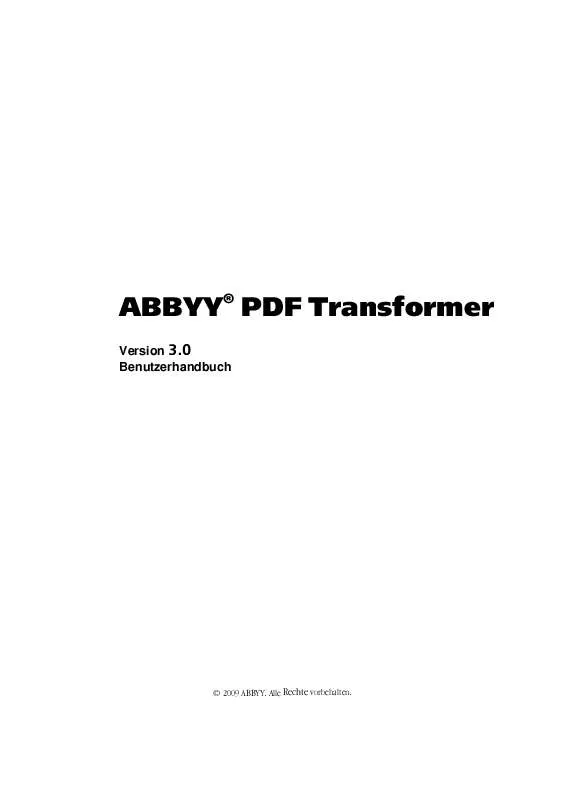
 ABBYY SOFTWARE PDF TRANSFORMER V3.0 (636 ko)
ABBYY SOFTWARE PDF TRANSFORMER V3.0 (636 ko)
